原图

最终效果

1、创建一个曲线调整层,开始将图像的色调进行调整。

2、修改下拉菜单在红色通道和操纵曲线开始下降。拖动到一个S形曲线。
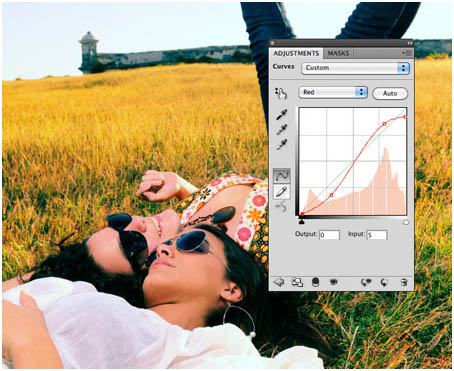
3、进入绿色通道,对绿色中间色调产生弯曲线。

4、蓝色通道需要调节起点和终点,如图所示。

5、新建图层,填充紫红色,然后修改混合模式为柔光,降低图层不透明度为20%左右的效果。
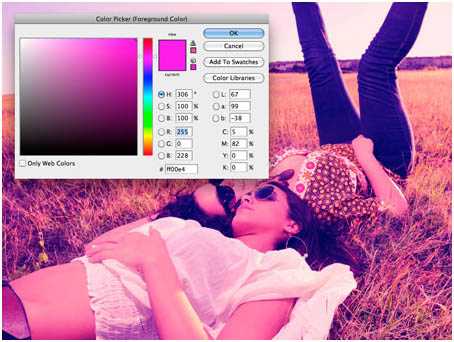
6、按Ctrl + A选择全部,然后去编辑>“合并拷贝(按Ctrl + Shift + A)中。 粘贴此复制到一个新的层,然后添加一个高斯模糊,不要忘记添加一个图层蒙版层的方便模糊擦除。
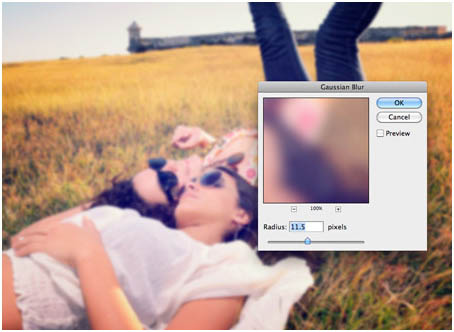
7、新建图层,修改图层的混合模式为线性减淡,透明度70%,然后选择柔性笔刷,在你需要的位置填加红色。

8、新建图层,选区100PX左右的大小填充黑色,然后运用“滤镜>模糊”高斯模糊选项,设置图层’柔光’在70%。

9、在画面中心人脸的位置拉一个小的白色透明渐变,然后修改图层模式为柔光。

最终效果:


最终效果

1、创建一个曲线调整层,开始将图像的色调进行调整。

2、修改下拉菜单在红色通道和操纵曲线开始下降。拖动到一个S形曲线。
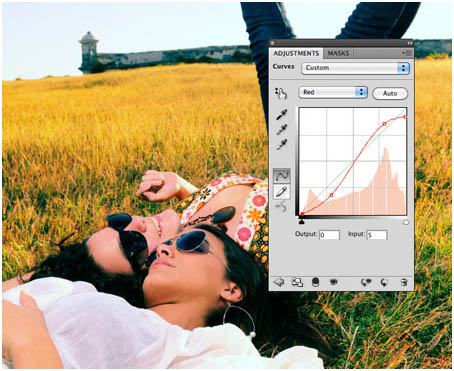
3、进入绿色通道,对绿色中间色调产生弯曲线。

4、蓝色通道需要调节起点和终点,如图所示。

5、新建图层,填充紫红色,然后修改混合模式为柔光,降低图层不透明度为20%左右的效果。
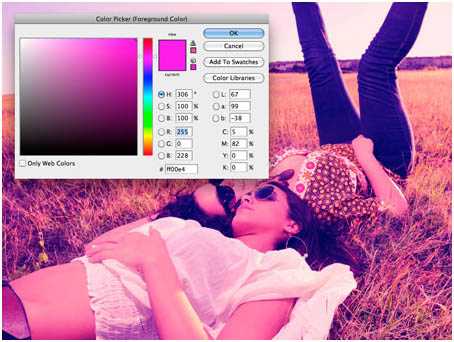
6、按Ctrl + A选择全部,然后去编辑>“合并拷贝(按Ctrl + Shift + A)中。 粘贴此复制到一个新的层,然后添加一个高斯模糊,不要忘记添加一个图层蒙版层的方便模糊擦除。
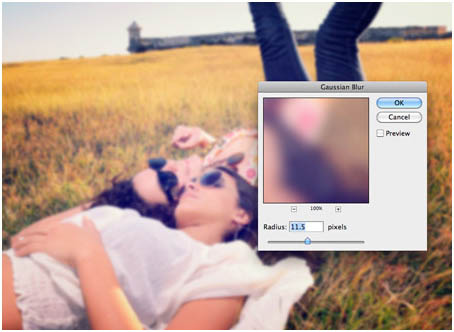
7、新建图层,修改图层的混合模式为线性减淡,透明度70%,然后选择柔性笔刷,在你需要的位置填加红色。

8、新建图层,选区100PX左右的大小填充黑色,然后运用“滤镜>模糊”高斯模糊选项,设置图层’柔光’在70%。

9、在画面中心人脸的位置拉一个小的白色透明渐变,然后修改图层模式为柔光。

最终效果:

标签:
淡彩,非主流色
免责声明:本站文章均来自网站采集或用户投稿,网站不提供任何软件下载或自行开发的软件!
如有用户或公司发现本站内容信息存在侵权行为,请邮件告知! 858582#qq.com
桃源资源网 Design By www.nqtax.com
暂无“Photoshop为外景图片加上柔和的淡彩非主流色效果”评论...
稳了!魔兽国服回归的3条重磅消息!官宣时间再确认!
昨天有一位朋友在大神群里分享,自己亚服账号被封号之后居然弹出了国服的封号信息对话框。
这里面让他访问的是一个国服的战网网址,com.cn和后面的zh都非常明白地表明这就是国服战网。
而他在复制这个网址并且进行登录之后,确实是网易的网址,也就是我们熟悉的停服之后国服发布的暴雪游戏产品运营到期开放退款的说明。这是一件比较奇怪的事情,因为以前都没有出现这样的情况,现在突然提示跳转到国服战网的网址,是不是说明了简体中文客户端已经开始进行更新了呢?
